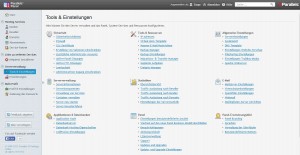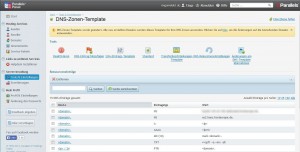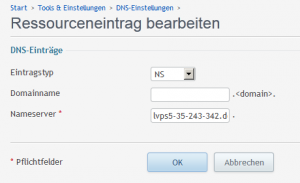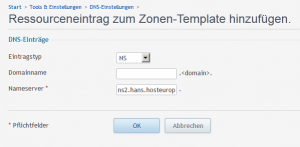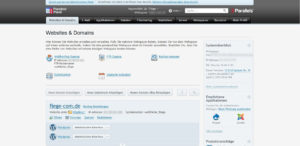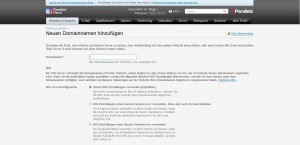Wenn Sie Ihre Contents und Anwendungen über das Internet zugänglich machen möchten, müssen Sie diese adressieren. In der Regel nutzen Sie dafür eine Domain.
Ein Shared Hosting-Paket, wie z.B. ein Webhosting-Paket oder einen WebServer, können Sie direkt zusammen mit einer Domain bestellen und weitere Domainbestellungen einfach über das zugehörige Konfigurationstool vornehmen. Das Komfortable daran ist: die Einrichtung der Domain – auch „Domain-Konnektierung“ genannt – wird im Hintergrund von uns, dem Hosting-Anbieter, vorgenommen.
Im Gegensatz zu einem Shared Hosting-Produkt müssen Sie die Domain-Konnektierung (die Domain-Einrichtung) auf einem selbstadministrierten System, wie zum Beispiel einem Virtual Server oder Root Server, selbst vornehmen.
Im folgenden Artikel möchte ich die Punkte vorstellen, die Sie bei der Domain-Bestellung und Domain-Konnektierung auf einem selbstadministrierten Serverprodukt beachten sollten.
Vorbereitung der Domain-Konnektierung über Plesk – Anpassung des DNS-Templates
Virtual Server und Root Server besitzen einen eigenen Nameserver-Dienst. Bevor Sie auf Ihrem Server eine oder mehrere neue Domains anlegen, sollten Sie daher zuerst das DNS-Template für Ihren Server anpassen.
Melden Sie sich unter dem Benutzernamen „admin“ und Ihrem Passwort im Parallels Plesk Panel, der Administrationssoftware für Ihren Server, an. Wählen Sie dann unter „Serververwaltung/Tools&Einstellungen“ die Rubrik „Allgemeine Einstellungen“ und klicken Sie dort auf die Funktion „DNS-Template“.
Löschen Sie im DNS-Zonen-Template zuerst alle Einträge der Kategorie NS (Nameserver). Sobald Sie diese entfernt haben, müssen Sie zwei neue DNS Einträge erstellen. Benutzen Sie dafür die Funktion „DNS-Eintrag hinzufügen“.
Legen Sie zuerst einen Nameserver-Eintrag für Ihren Server an. Wählen Sie dafür den Eintragstyp „NS“. Lassen Sie das Feld Domainname frei und tragen Sie dann unter Nameserver den generischen Hostnamen Ihres Servers ein. Sie finden diesen in unserem Kunden-Informations-System unter „Administration/Ihr Produkt/Allgemeines“.
Als Nächstes müssen Sie zum Domain einrichten noch einen Ressourceneintrag zum Zonen-Template erstellen. Wählen Sie auch hier den Eintragstyp NS. Lassen Sie das Feld für den Domainnamen frei und tragen Sie unter Nameserver gleichfalls den Hostnamen des Nameservers von Host Europe ein (ns2.hans.hosteurope.de), sofern Sie die Domain über Host Europe registriert haben.
Die DNS-Template-Anpassung müssen Sie pro Server nur einmal vornehmen, unabhängig davon, wie viele Domains Sie anschließend auf diesem Server einrichten möchten.
Vorbereitung der Domain-Konnektierung über Plesk – Neue Domain einrichten
Sobald Sie die Nameserver-Einträge erststellt haben, sollten Sie im nächsten Schritt die Domain im Adminstrationstool anlegen. Wechseln Sie dafür in das Control Panel zum Menüpunkt „Websites&Domains“ und klicken Sie auf „Neue Domain hinzufügen“.
Tragen Sie im Feld „Domainnamen“ Ihre Wunschdomain mit der entsprechenden Endung ein. Zuvor sollten Sie über einen Domaincheck geprüft haben, ob der gewünschte Domainnamen noch verfügbar ist.
Da Sie das DNS-Template für Ihren Server bereits konfiguriert habe, können Sie bei der DNS-Serverkonfiguration einfach die Option: „Unsere DNS-Einstellungen verwenden“ auswählen. Die neue Domain ist damit automatisch richtig konfiguriert.
Neue Domain bestellen
So, der neue Domainname ist jetzt auf Ihrem Server eingerichtet. Nun brauchen Sie Ihre Wunschdomain nur noch bestellen!
Wechseln Sie dafür in unser Kunden-Informations-System. Wählen Sie unter „Administration/Domainservices“ den Menüpunkt „Neue Domain bestellen oder transferieren“. Geben Sie in der Domaincheckbox Ihren Wunsch-Domainnamen ein und klicken Sie dann auf „Domain überprüfen“.
Ist der Domainname noch verfügbar, können Sie die Domain direkt registrieren. Sollten Sie bereits eine Domain bei Host Europe registriert haben, lassen sich die hinterlegten Angaben einfach übernehmen. Wählen Sie in den entsprechenden Feldern die Domain aus, deren Angaben Sie übertragen wollen. Es lohnt sich und spart viel Zeit, da Sie die Angaben zum Domainbesitzer, dem Admin-C, Tech-C und Zone-C ansonsten manuell eingeben müssten.
Klicken Sie anschließend auf „weiter“, um zur „Domainbestellung“ zu gelangen. Füllen Sie die Angaben zum Domain-Ower, Admin-C, Tech-C und Zone-C aus, sofern Sie diese nicht bereits von einer anderen Domain übernommen haben. Da Sie die Nameserver-Einstellungen bereits im Plesk vorgenommen haben, können Sie „Primary DNS Hostname“ und „Secondary DNS Hostname“ auf „AUTO“ stellen.
Jetzt brauchen Sie nur noch unter „Primary DNS Netadress“ Ihre IP-Adresse eintragen, die „Angaben prüfen“ lassen und dann Ihre Domain-Bestellung abschicken.
Eine neue Domains inklusive dem passenden Server-Produkt können Sie auf dieser Seite direkt registrieren und anschließend die Domain-Konnektierung – wie oben beschrieben – vornehmen. Die Einrichtung Ihrer Domain ist dann abgeschlossen.
Sie sind auf weitere Schwierigkeiten bei der Domainbestellung oder Domain-Konnektierung aufmerksam geworden? Oder haben Sie noch Fragen, wie Sie auf einem Server-Produkt eine Domain einrichten können? Hinterlassen Sie uns einen Kommentar! Wir greifen Ihre Fragen und Anregungen gerne auf.
Bildnachweis: Fotolia, Lizenz: Host Europe
- FTP-Clients – Die besten Tools für den Zugriff auf Linux-Server - 12. Juni 2025
- OpenVPN für Anfänger – sicher & anonym surfen - 5. Mai 2025
- Wie finde ich das richtige E-Rechnungs-Tool? - 11. Februar 2025